4 عملاء FTP ممتازين ومجانيين لمساعدتك في إدارة موقع الويب الخاص بك
نشرت: 2018-08-07غالبًا ما يتضمن تشغيل موقع ويب الكثير من إدارة الملفات. قد تحتاج إلى تحميل الصور وتعديل ملفات HTML و CSS وغير ذلك الكثير. تمكّنك معظم خدمات استضافة الويب من أداء هذه المهام من خلال لوحة التحكم الخاصة بك ، لكن الواجهات التي توفرها لا تكون دائمًا سهلة الاستخدام.
بقدر ما نشعر بالقلق ، فإن بروتوكول نقل الملفات (FTP) هو أفضل طريقة لإدارة ملفات موقع الويب الخاص بك. ما تفعله هذه التقنية هو تمكينك من الوصول إلى الملفات والأدلة التي يتكون منها موقعك مباشرة ، والتفاعل معها. يمكنك إضافة البيانات أو حذفها أو تعديلها حسب الرغبة ، مما يتيح لك إنجاز الكثير من المهام الأساسية بسرعة أكبر.
في هذه المقالة ، سنتحدث أكثر عن ماهية FTP ، ونقدم لك أربعة من أدواتنا المفضلة لاستخدامه ، ونعلمك كيفية استخدام أفضل اختيار لدينا. هيا بنا إلى العمل!
مقدمة إلى بروتوكول نقل الملفات (FTP)
عند الاتصال بموقع ويب باستخدام مستعرض ويب ، فإنه يستخدم بروتوكول HTTP لنقل جميع البيانات التي تتكون منها الصفحات التي تراها. لكل موقع تزوره ، هناك الكثير من الملفات والمجلدات في النهاية الخلفية والتي تجعل عرض كل محتوياته وميزاته ممكنًا.
عند استخدام متصفح ، لا يمكنك إلقاء نظرة خاطفة على هذه النهاية الخلفية. ومع ذلك ، باستخدام بروتوكول نقل الملفات (FTP) ، يمكنك الاتصال بخادم موقع الويب الخاص بك مباشرة والتنقل عبر هذه الدلائل ، تمامًا كما لو كنت تستخدم مستكشف الملفات بجهاز الكمبيوتر الخاص بك.
إليك سبب اعتبار هذا الخيار مفيدًا:
- يمكّنك من تحرير الملفات يدويًا. باستخدام عميل FTP ، يمكنك فتح أي ملفات على موقع الويب الخاص بك وإجراء تغييرات عليها باستخدام محرر نصوص.
- يمكنك عمل نسخة احتياطية من ملفاتك الهامة. باستخدام FTP ، يمكنك تنزيل أي ملفات ومجلدات تريدها من موقع الويب الخاص بك ، وحتى استئناف عمليات النقل هذه لاحقًا (في بعض الحالات).
- إنه مثالي لتحميل مجموعات كبيرة من الملفات. تخيل ، على سبيل المثال ، أنك تريد تحميل مائة صورة على مدونة السفر الخاصة بك. يمكنك القيام بذلك باستخدام أداة التحميل الخاصة بمنصتك ، لكن عملاء FTP يقدمون حلاً أكثر فاعلية.
- يمكنك تحرير وحذف وإنشاء الدلائل. عادة ، لا يمكنك تغيير البنية الخلفية لموقع الويب الخاص بك. ومع ذلك ، باستخدام FTP ، يمكنك إجراء أي تغييرات تريدها على الدلائل الخاصة به.
في هذه الأيام ، مع وجود العديد من الأدوات التي تجعل إنشاء موقع ويب وصيانته أمرًا بسيطًا ، لم يضطر الكثير من الأشخاص إلى استخدام FTP لإدارة مواقعهم. ومع ذلك ، كان هناك وقت كان عليك فيه استخدام FTP أو سطر الأوامر لإنشاء موقع أو إجراء تغييرات عليه.
لقد تجاوزنا هذه النقطة الآن ، لكن عملاء FTP لا يزالون أداة يجب أن تعرف كيفية استخدامها. الجانب السلبي الوحيد لاستخدام FTP هو أنه يتطلب القليل من المعرفة الفنية. بالإضافة إلى ذلك ، يجب أن تكون حريصًا جدًا بشأن الملفات التي تقوم بتحريرها والتغييرات التي تجريها عليها. أخيرًا ، ستحتاج إلى أداة خاصة لمساعدتك في إجراء الاتصال.
4 أفضل عملاء FTP لمساعدتك في إدارة موقع الويب الخاص بك
عندما يتعلق الأمر بعملاء FTP ، فإن معظم الخيارات الشائعة تشترك في الكثير من نفس الوظائف الأساسية. على سبيل المثال ، تمكّنك جميعًا من الاتصال بموقعك على الويب وتصفح ملفاته والتفاعل معها.
مع وضع ذلك في الاعتبار ، سنركز في الأقسام التالية على ما يميز كل من هؤلاء العملاء ، ولماذا قد ترغب في استخدامه. لنبدأ من الأعلى!
1. FileZilla
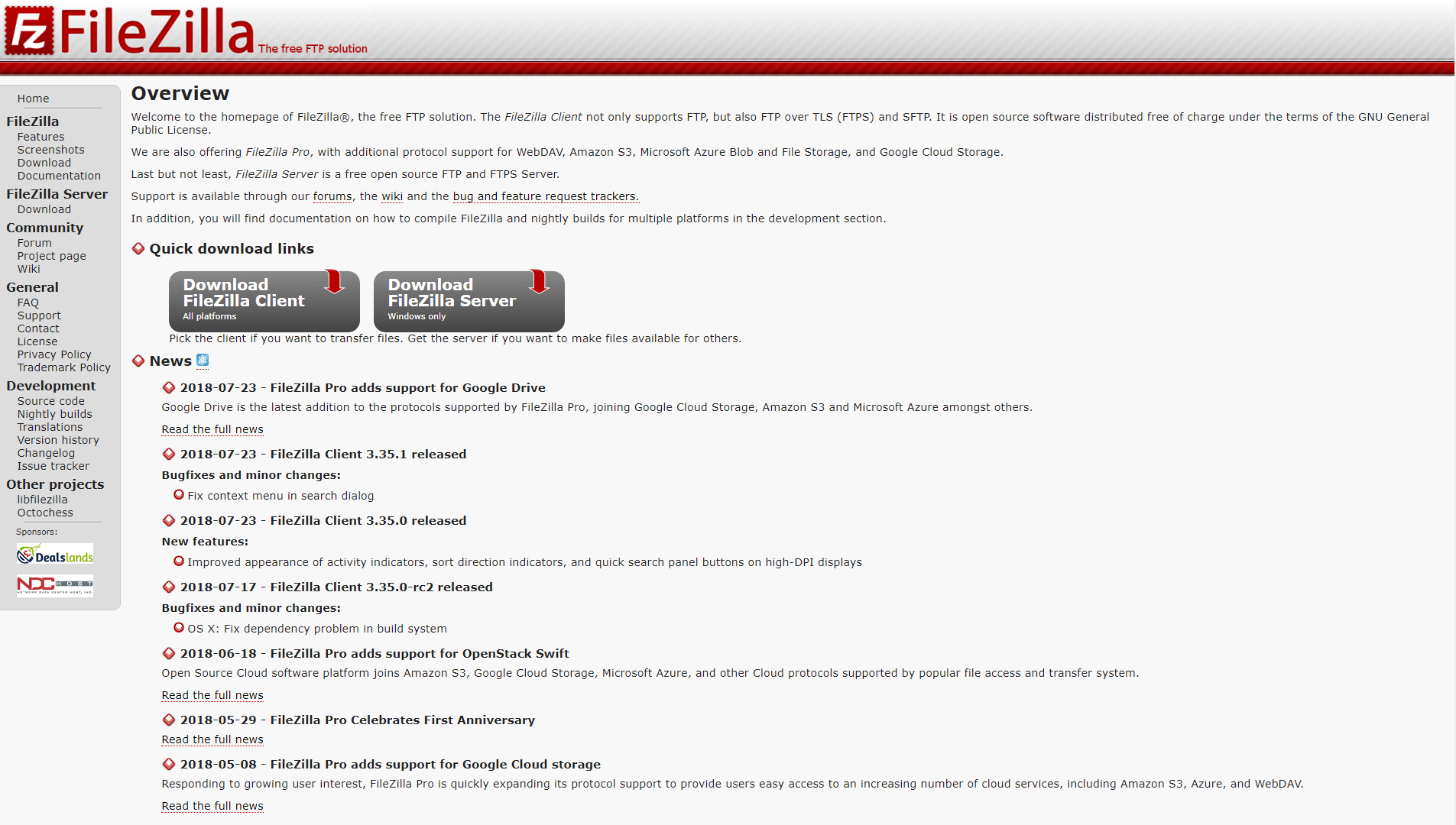
يعد FileZilla أحد أشهر عملاء FTP المتاحين ، ومن السهل معرفة السبب. إنه عميل مجاني يوفر لك واجهة سهلة الاستخدام وبدون زخرفة. باستخدام FileZilla ، يمكنك الاتصال بالعديد من مواقع الويب في وقت واحد ، ووضع إشارة مرجعية على اتصالاتك المفضلة لتوفير الوقت. يمكنك حتى تعيين حدود السرعة للتنزيلات والتحميلات الخاصة بك ، والتي يمكن أن تكون مفيدة أثناء عمليات النقل الكبيرة.
إذا كنت تبحث عن عميل لا يتطلب منك قراءة دليل ، ويعمل بسلاسة دون الكثير من المتاعب ، فإن FileZilla يعد خيارًا ممتازًا.
2. WinSCP
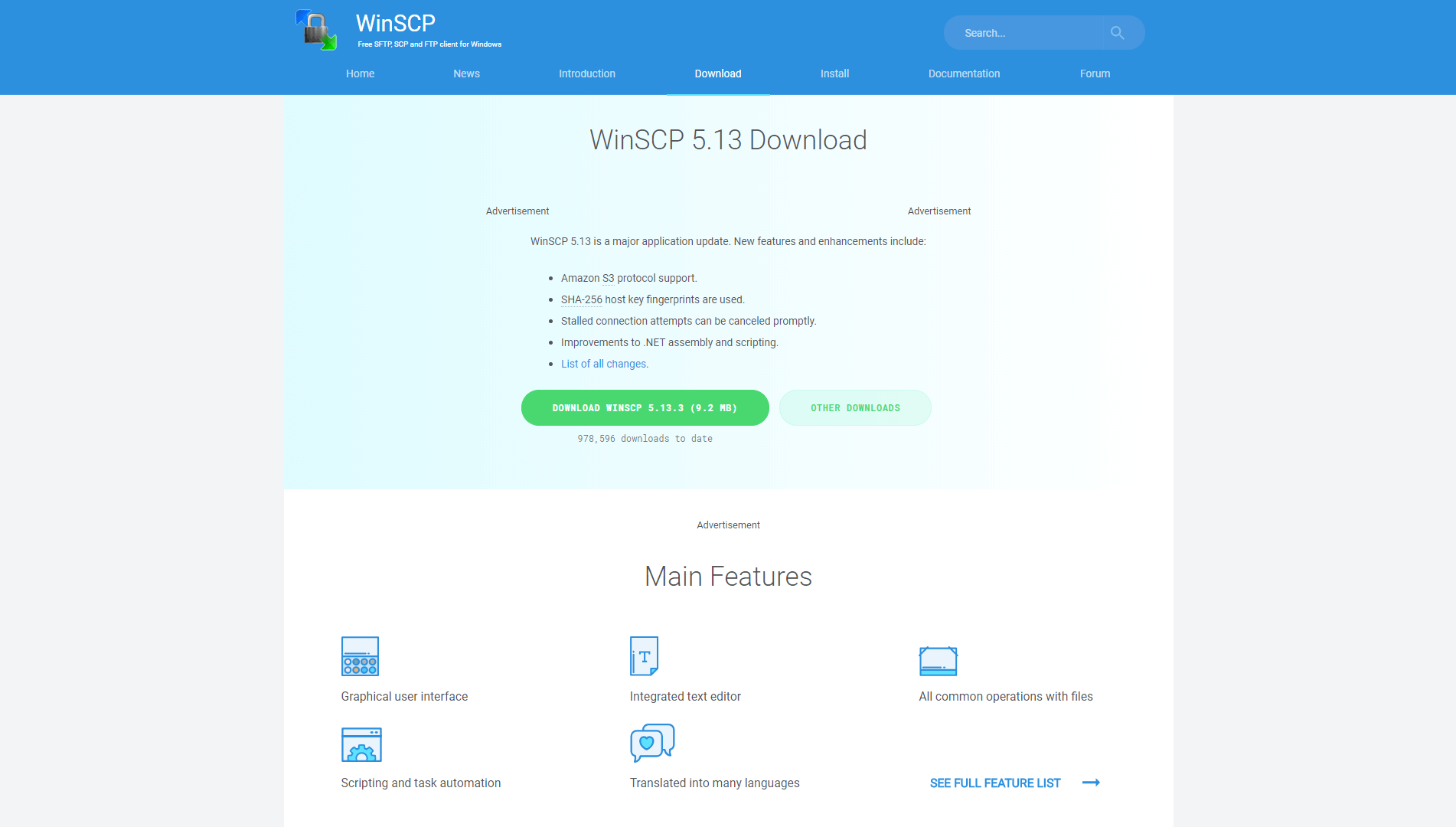
WinSCP هو عميل FTP آخر ، يتميز بواجهة نظيفة يسهل فهمها نسبيًا. ومع ذلك ، فهي خطوة للأمام من FileZilla عندما يتعلق الأمر بالميزات. على سبيل المثال ، يمكّنك من التفاعل مع الخوادم الخاصة بك باستخدام سطر الأوامر ، والاستفادة من محرر مضمن.
علاوة على ذلك ، يمكنك استخدام WinSCP لإنشاء نصوص أساسية ومهام آلية للتفاعل مع الخادم الخاص بك. إذا كنت مطورًا ، وتحتاج إلى قوة نيران أكثر بقليل مما يمكن أن توفره لك FileZilla ، فهذا اختيار قوي.
3. FTP مجاني
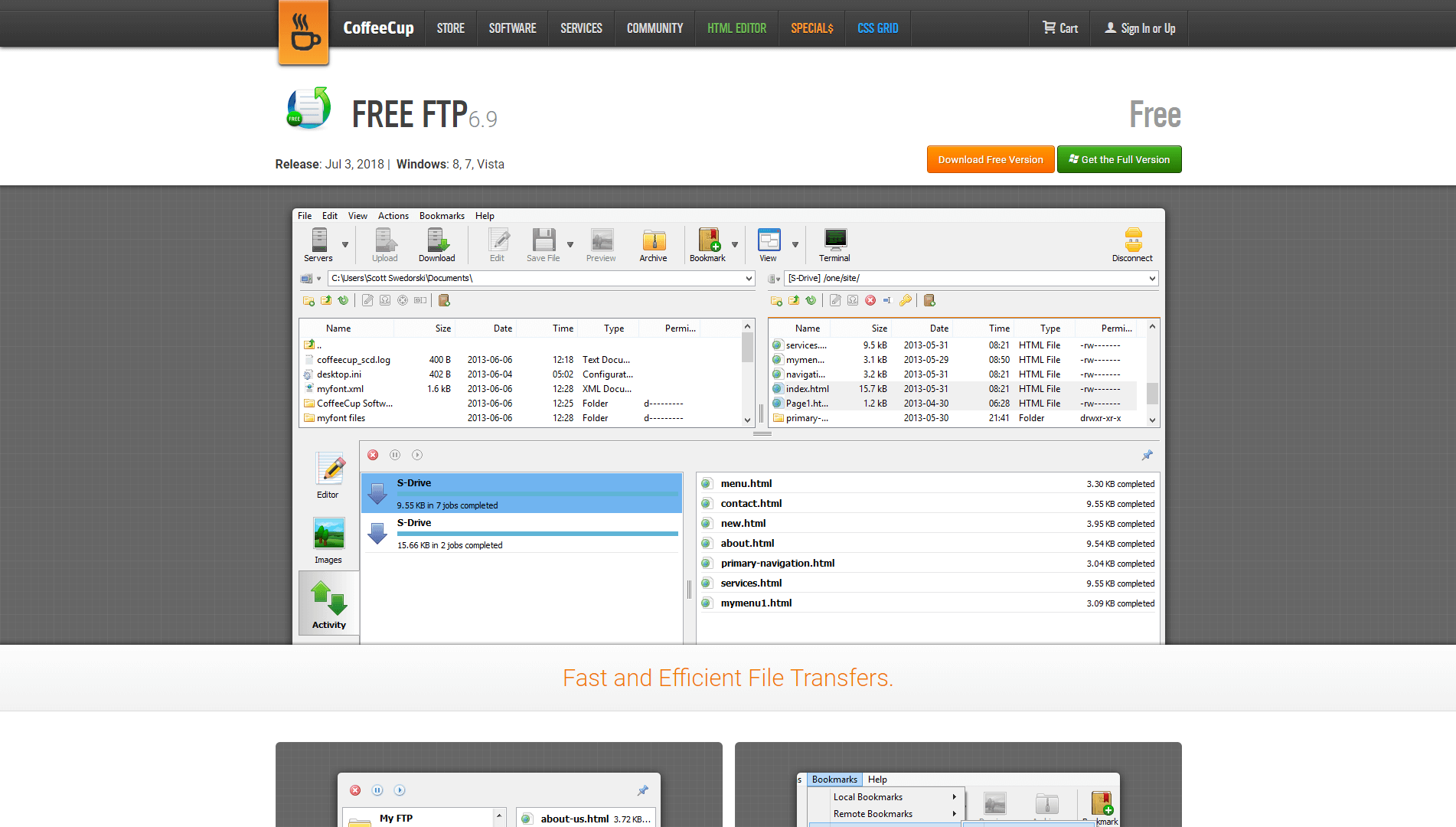
يقع FTP المجاني في مكان ما في منتصف الطريق بين FileZilla و WinSCP عندما يتعلق الأمر بالميزات. ومع ذلك ، فهو يتصدر كلاهما من حيث الأسلوب. تبدو واجهة FTP المجانية أكثر أناقة من معظم نظيراتها ، والتي يمكن أن تكون ميزة إضافية إذا كنت ستقضي الكثير من الوقت في استخدامها.
علاوة على ذلك ، يوفر Free FTP محرر نصوص مدمج ومعاين للصور. يمكن أن تكون هذه الميزة الأخيرة مفيدة للغاية إذا كنت تدير موقعًا إلكترونيًا به الكثير من الصور ، وتحتاج إلى أن تكون قادرًا على التمييز بينها بسرعة.
4. Cyberduck
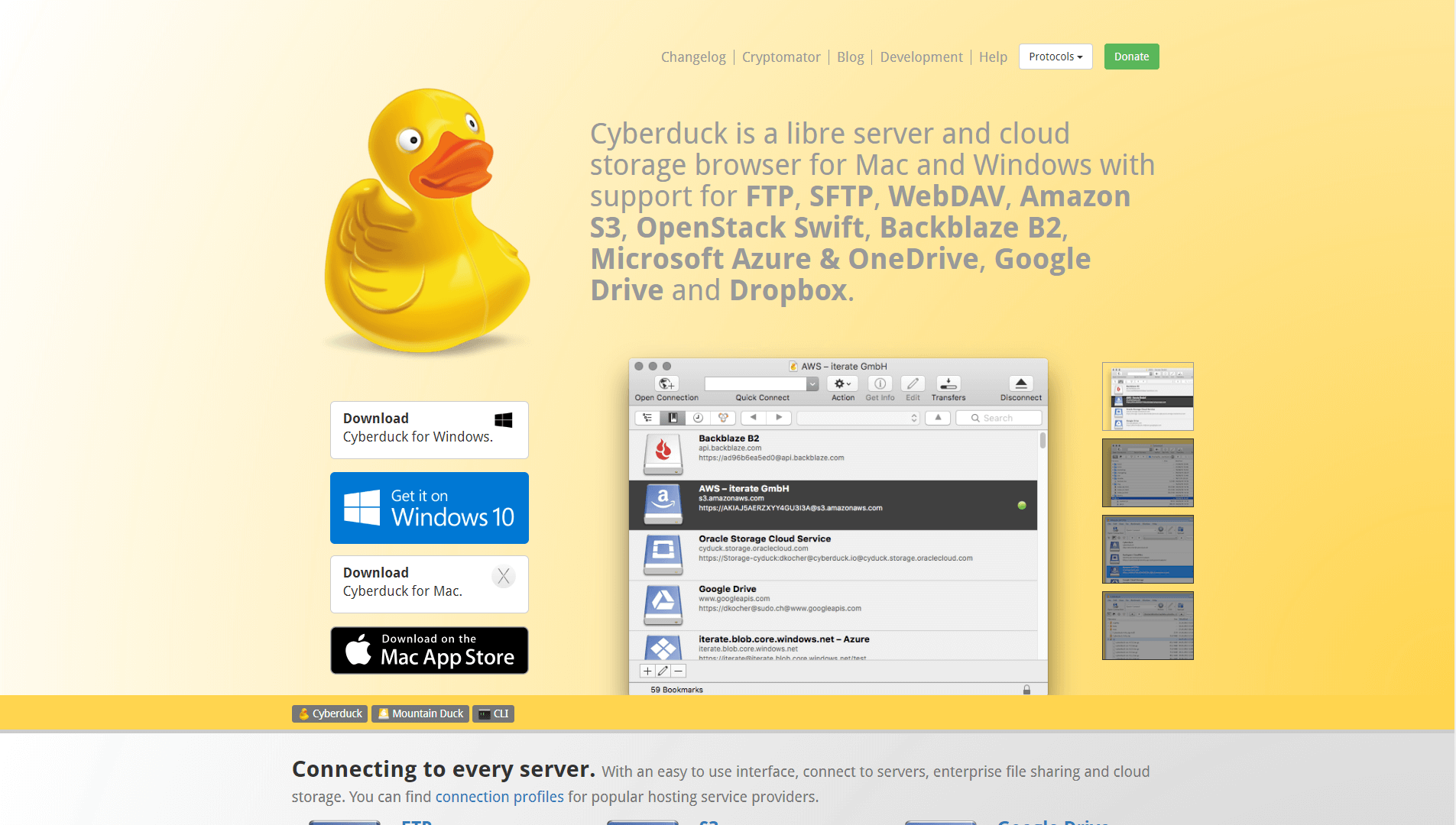
يختلف Cyberduck كثيرًا عن عملاء FTP الذين قمنا بفحصهم حتى الآن. يغطي جميع الأساسيات ، من خلال تمكينك من الاتصال بموقعك على الويب والتفاعل مع ملفاته. ومع ذلك ، فإنه يفعل أكثر من ذلك بكثير.
باستخدام Cyberduck ، يمكنك أيضًا الاتصال بالعديد من منصات التخزين السحابية ، بما في ذلك Amazon S3 و Backblaze B2 و Microsoft Azure و Google Drive و Dropbox. بمعنى آخر ، إنه حل شامل لجميع احتياجات إدارة التخزين عبر الإنترنت.
إذا كنت تحب فكرة عميل FTP الذي يمكنه أيضًا مساعدتك في إدارة حسابات التخزين السحابية ، فإن Cyberduck هو الخيار الواضح. بالإضافة إلى ذلك ، يتميز أيضًا بواجهة نظيفة جدًا.
كيفية الاتصال بموقعك على الويب باستخدام عميل FTP
في هذه المرحلة ، قدمنا لك عددًا من عملاء FTP. بالإضافة إلى أنك تعرف ما يمكنهم فعله بالمعنى النظري. ومع ذلك ، قد لا تزال غير متأكد من الشكل الذي يبدو عليه استخدام أحدها بالفعل. في هذا القسم ، سنرشدك إلى الأساسيات ، باستخدام FileZilla كمثال.

قبل أن تفعل أي شيء آخر ، ستحتاج إلى إنشاء نسخة احتياطية من موقع الويب الخاص بك ، فقط في حالة حدوث خطأ ما. هناك احتمالات لن تكون هناك فائدة ، لكن توخي الحذر لا يضر أبدًا. من المحتمل أن تقوم بإجراء تغييرات على الملفات الأساسية لموقعك ، بعد كل شيء.
بمجرد الانتهاء من ذلك ، قم بتنزيل FileZilla وقم بتثبيته كما تفعل مع أي برنامج آخر. عند تشغيله ، سترى نافذة مثل هذه:
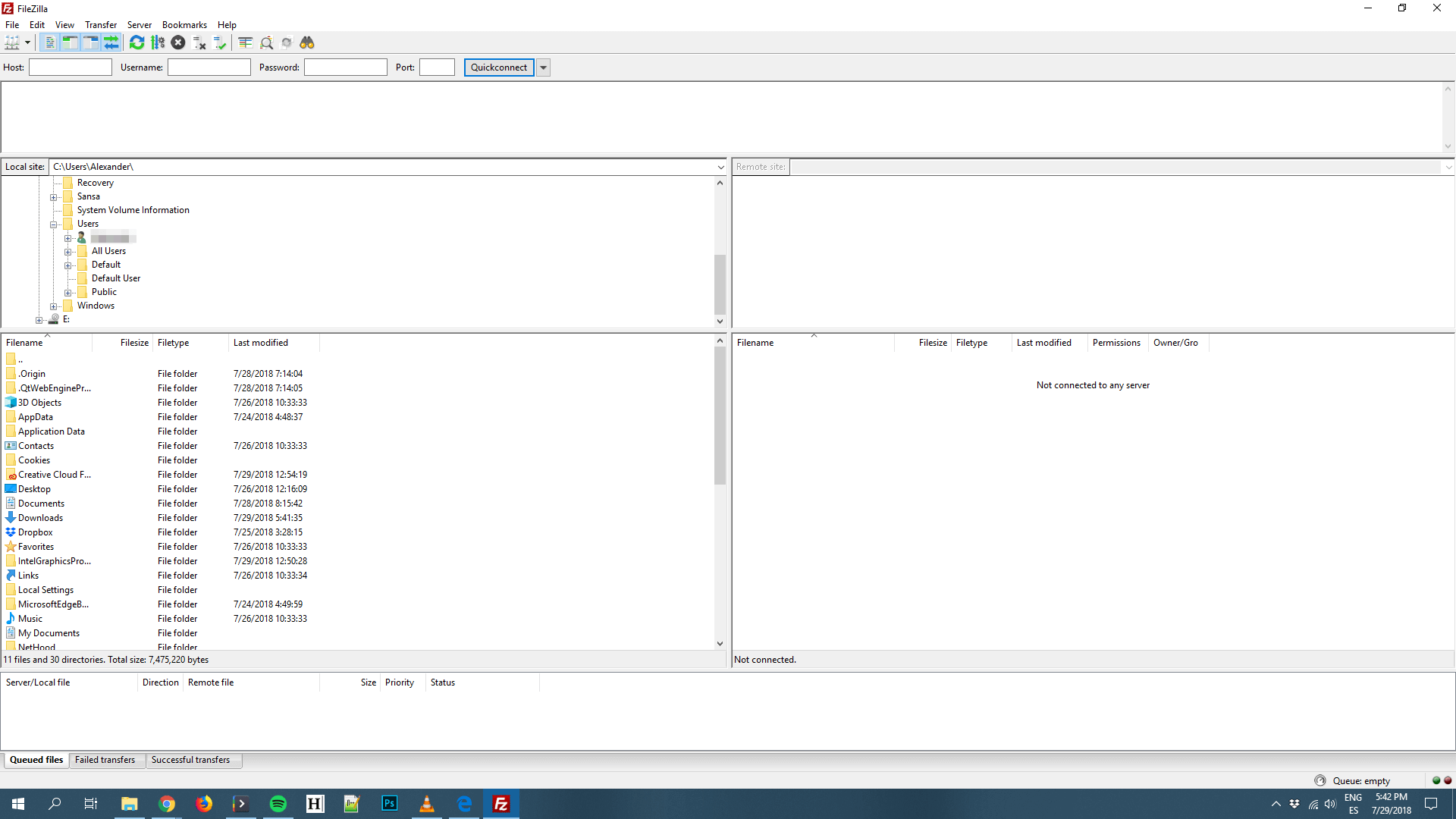
تتكون شاشة FileZilla الخاصة بك من خمسة أقسام. يتضمن الجزء العلوي القائمة الرئيسية للتطبيق ، إلى جانب بعض الأزرار التي تمكنك من أداء المهام الأساسية (مثل قطع الاتصال بالخادم ، واستئناف التنزيلات ، وما إلى ذلك).
أسفل ذلك مباشرةً ، ستجد شريط تسجيل الدخول الخاص بك ، حيث تحتاج إلى إدخال بيانات اعتماد FTP وتفاصيل الاتصال من أجل تسجيل الدخول إلى موقع الويب الخاص بك:
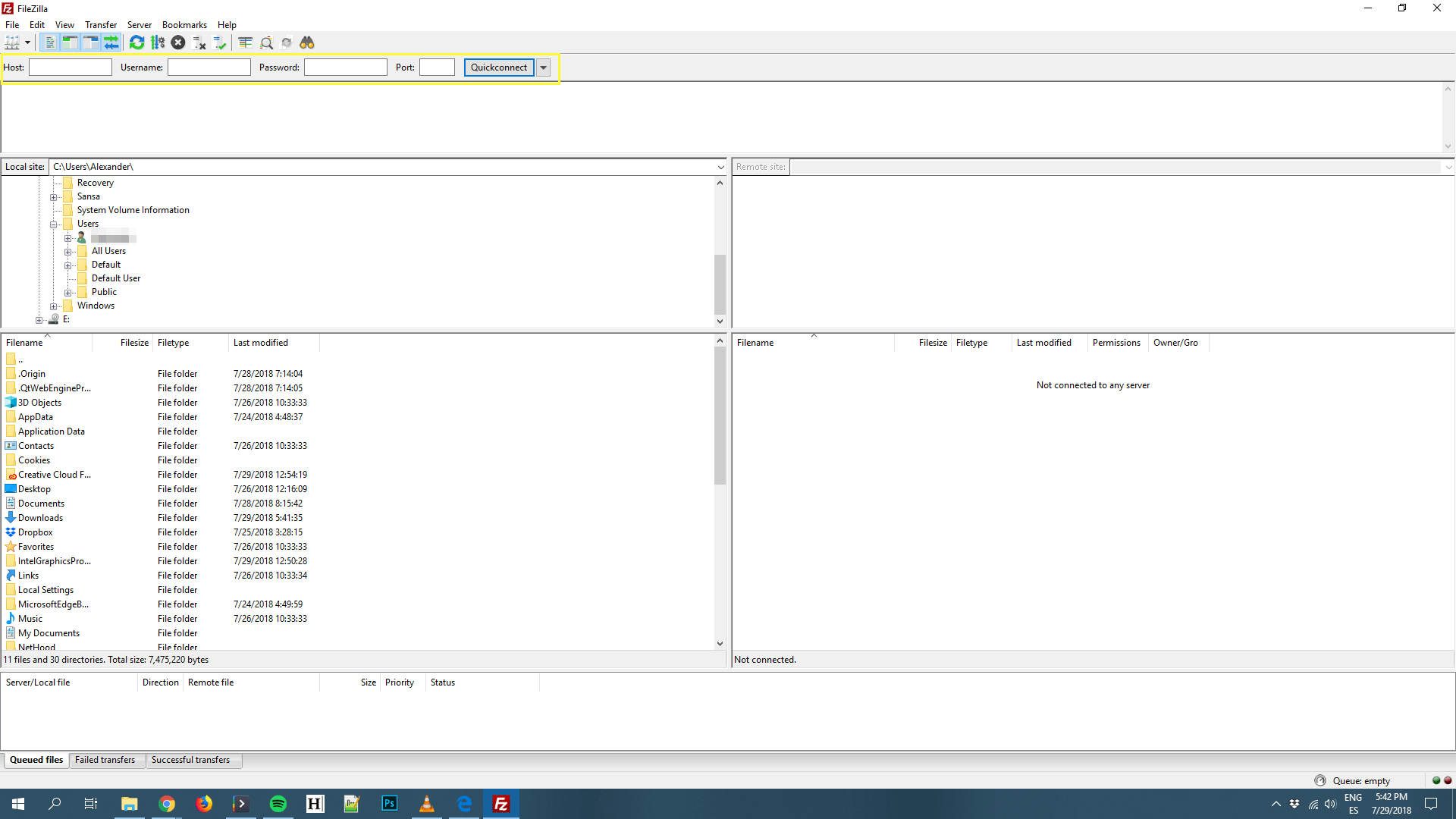
يجب أن يكون القسم الموجود أسفل شريط تسجيل الدخول فارغًا في الوقت الحالي. هذا هو سجل FTP الخاص بك ، حيث سيقدم العميل تحديثات موجزة حول كل ما يفعله. عندما تكون قيد التشغيل ، ستبدو كما يلي:
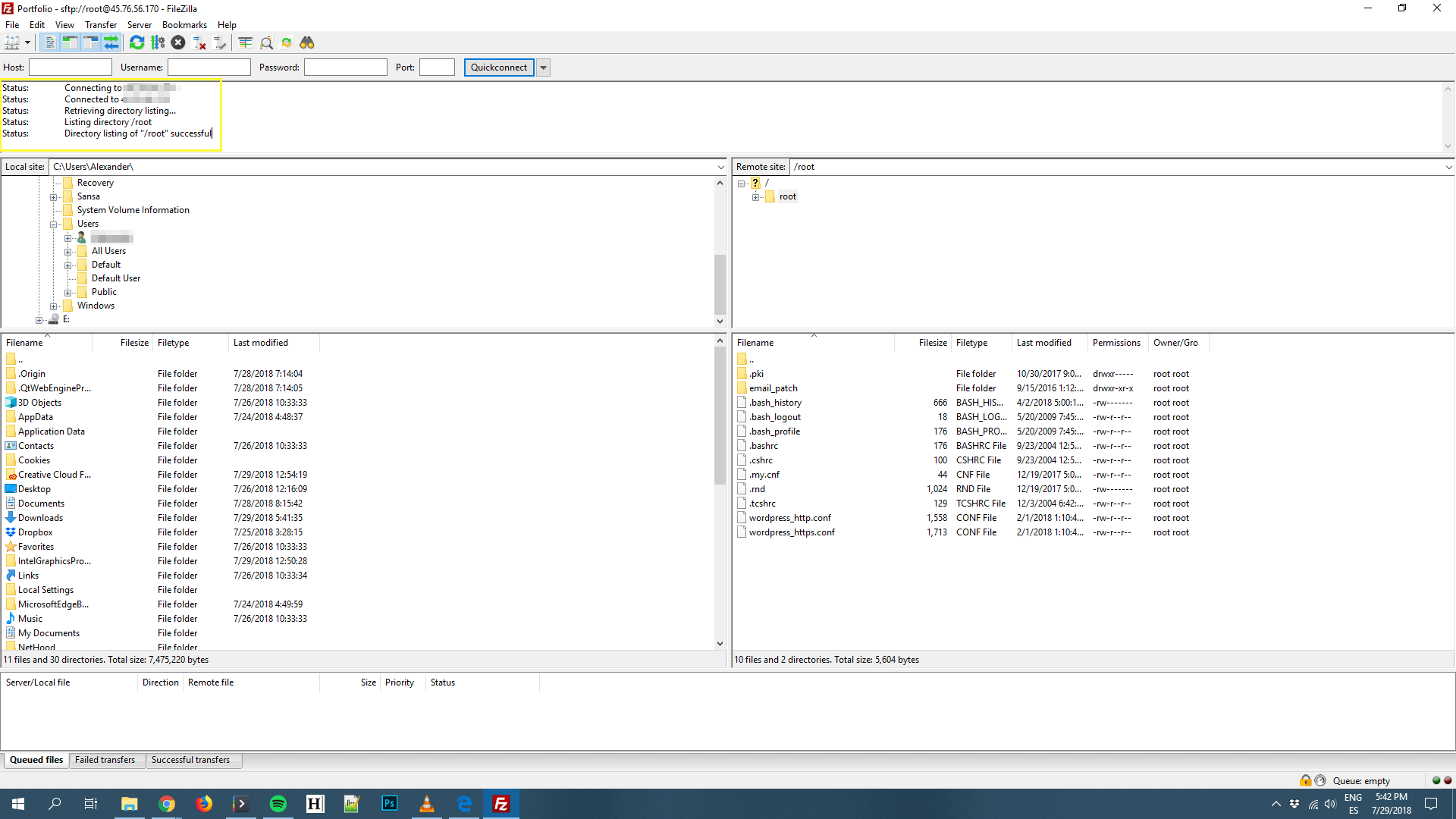
في الوقت الحالي ، يجب أن ترى مجموعة من الدلائل على الجانب الأيسر من الشاشة ، ولا شيء على اليمين. يمكّنك الربعان الموجودان على اليسار من التنقل عبر أدلة وملفات الكمبيوتر المحلي.
الربعان الموجودان على اليمين هما المكان الذي سترى فيه معلومات حول أدلة وملفات موقع الويب الخاص بك ، بمجرد الاتصال به:
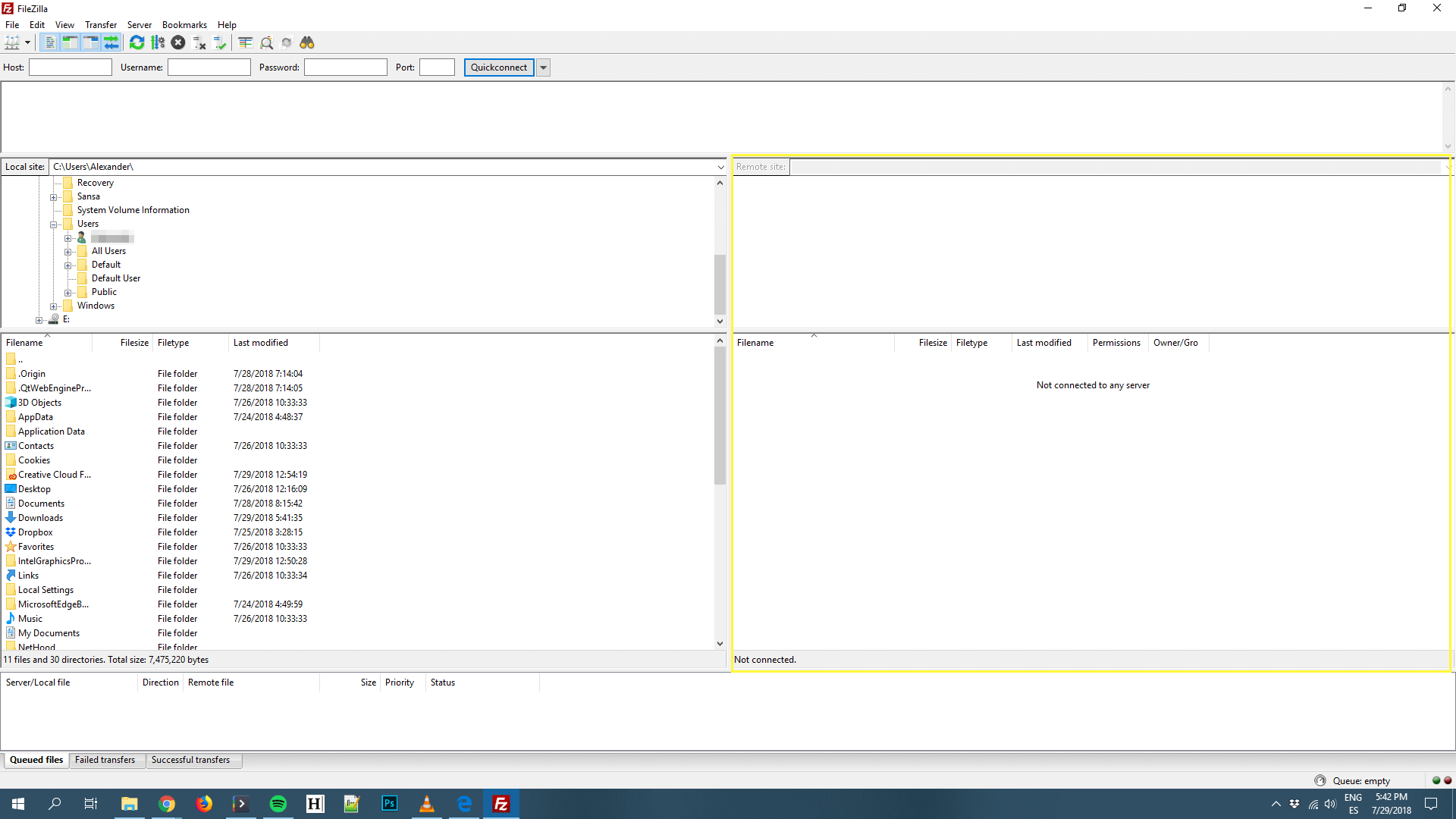
دعنا نمضي قدمًا ونتصل بموقعك على الويب الآن ، حتى تتمكن من رؤية عميل FTP أثناء العمل. أول شيء عليك القيام به هو تحديد موقع بيانات اعتماد FTP.
في معظم الحالات ، سيرسل مزود خدمة استضافة الويب هذه الرسائل إليك عبر البريد الإلكتروني عند التسجيل للحصول على خطة. يمكنك أيضًا العثور عليها عادةً في إعدادات حساب الاستضافة أو لوحة التحكم (عند الشك ، اطلب المساعدة من فريق دعم مزود الخدمة):
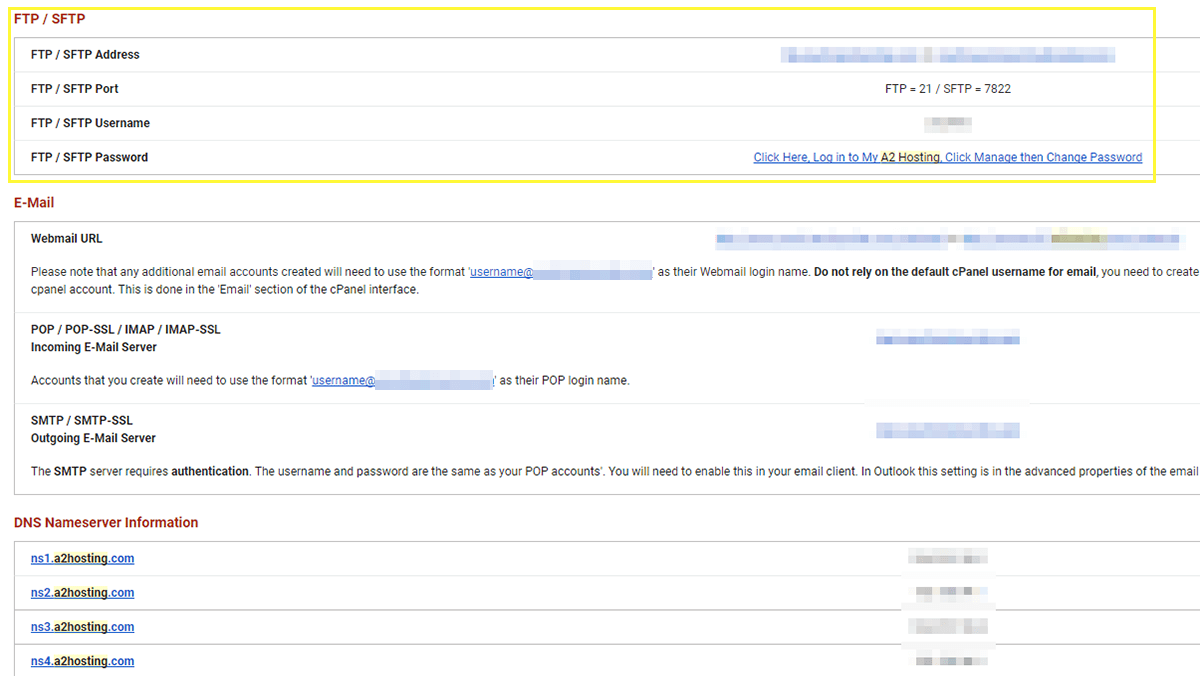
تتضمن مجموعة بيانات الاعتماد الموضحة أعلاه عنوانًا ومنفذًا واسم مستخدم وكلمة مرور. ومع ذلك ، في كثير من الحالات ، لن يشير مضيف الويب الخاص بك إلى منفذ معين. لا تقلق - يمكنك ترك هذا الحقل فارغًا في شريط تسجيل الدخول إلى FTP ، وسيظل كل شيء يعمل بشكل صحيح.
بمجرد حصولك على بيانات الاعتماد الخاصة بك ، أدخلها في الحقول المقابلة في FileZilla. ثم حدد زر التوصيل السريع . سيحاول العميل إنشاء اتصال بالخادم الخاص بك ، وإذا نجح ذلك ، ستظهر مجلدات موقع الويب الخاص بك في الأرباع اليمنى:
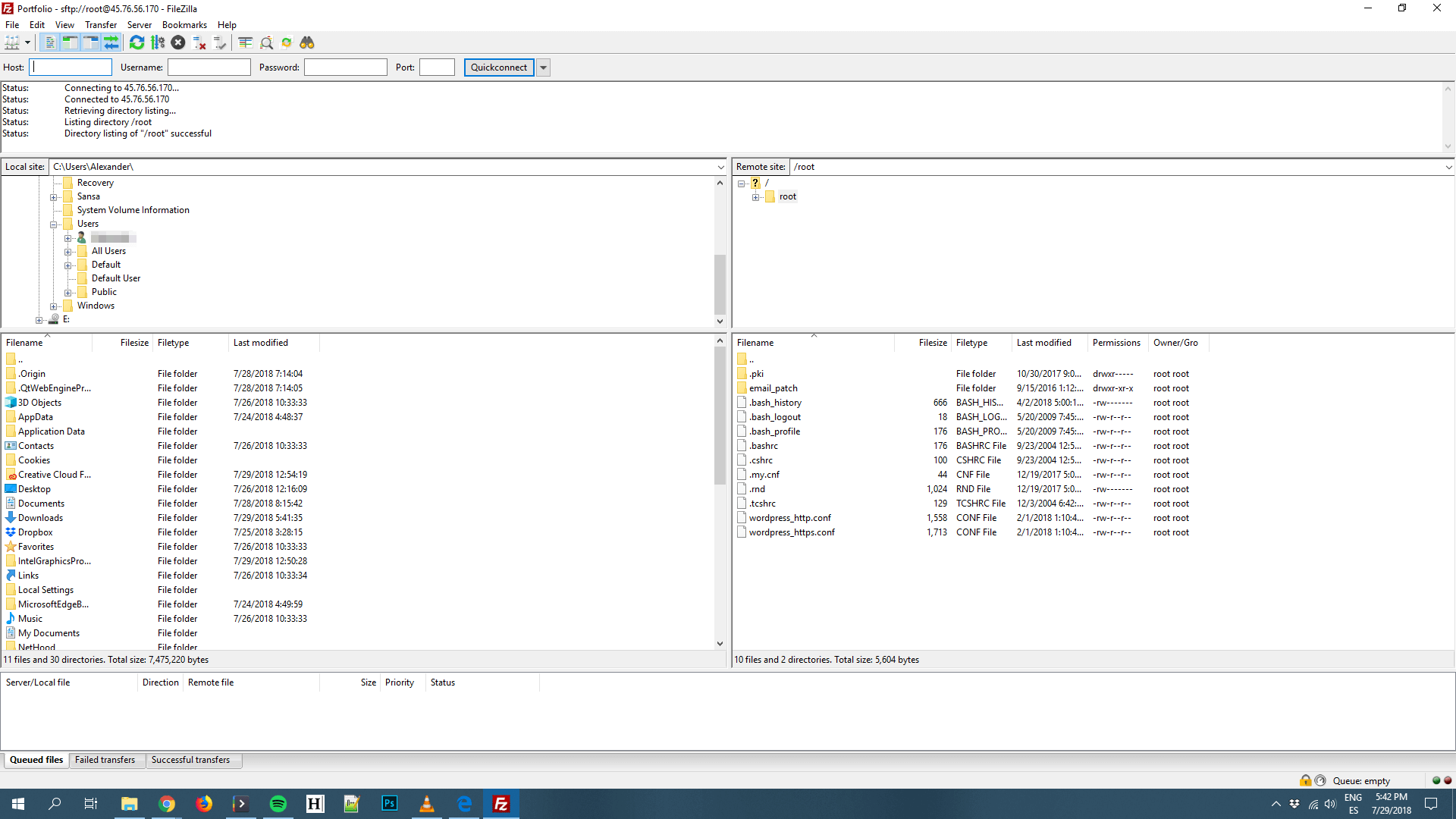
في هذه المرحلة ، يمكنك فعل أي شيء تريده تقريبًا. على سبيل المثال ، يمكنك النقر نقرًا مزدوجًا فوق مجلد أو ملف لفتحه. يمكنك أيضًا النقر بزر الماوس الأيمن فوق الملفات أو المجلدات للحصول على قائمة بالخيارات الإضافية:
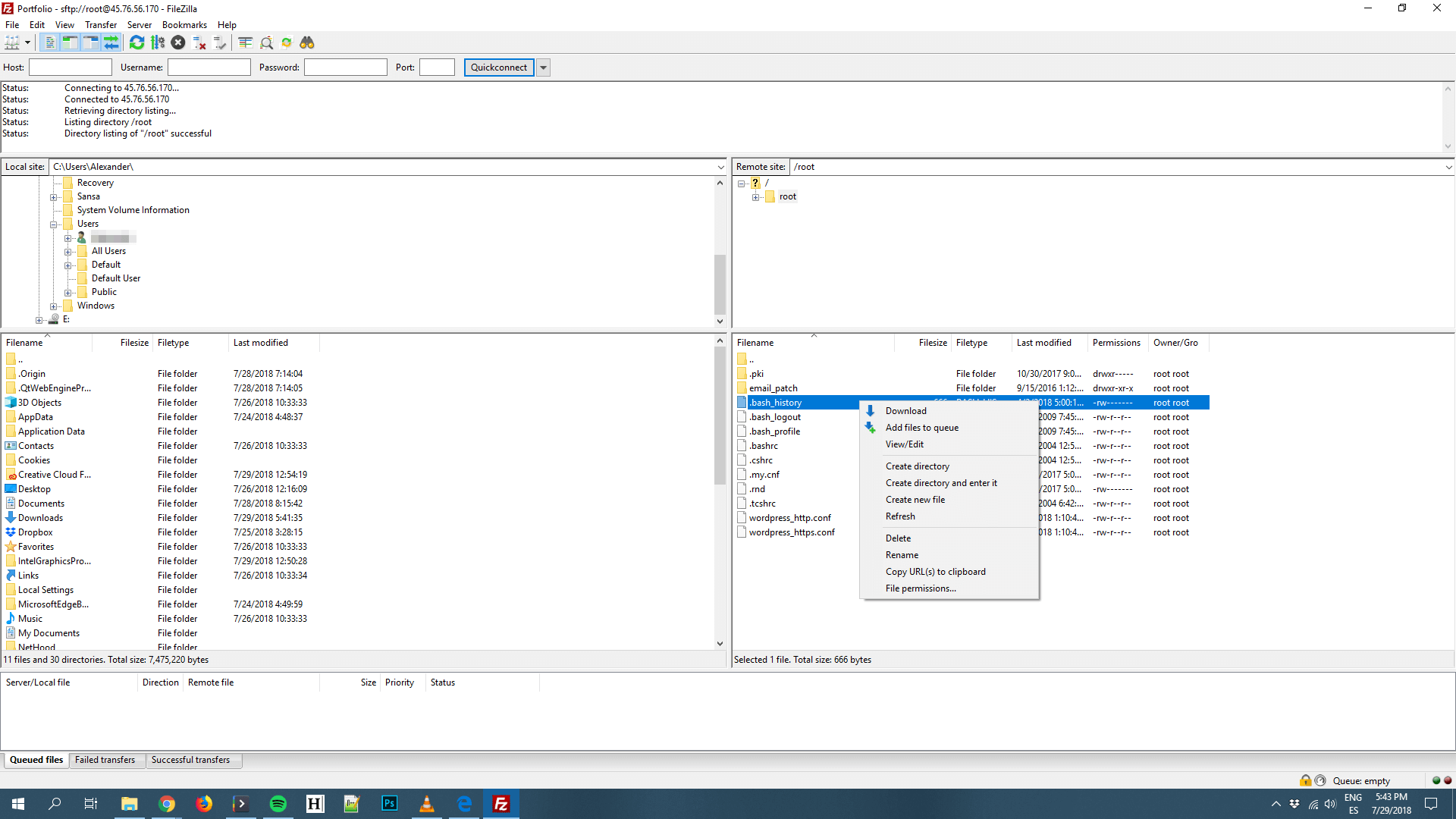
على سبيل المثال ، سترى أنه يمكنك تنزيل الملفات ، والتي ستنقلها إلى المجلد المحلي الذي فتحته على الجانب الأيسر من الشاشة. يمكنك أيضًا ببساطة سحب الملفات وإفلاتها بين المجلدات المحلية وموقع الويب الخاص بك.
عند النقر بزر الماوس الأيمن فوق أحد الملفات ، سترى أيضًا خيارًا يسمى عرض / تحرير . إذا حددت هذا ، فسيقوم FileZilla بفتح هذا الملف باستخدام البرنامج الأكثر ملاءمة. على سبيل المثال ، إذا كنت تتفاعل مع ملف PHP ، فسيفتح العميل محرر النص الافتراضي المحلي ، مما يتيح لك إجراء تغييرات على الملف.
هذه ليست سوى أساسيات استخدام FTP ، وهناك الكثير الذي يمكنك القيام به مع عميلك. في الوقت الحالي ، لا تتردد في إلقاء نظرة حول النهاية الخلفية لموقع الويب الخاص بك. ومع ذلك ، تأكد من عدم تعديل أو حذف أي ملفات إذا كنت لا تعرف ما يفعلونه.
عندما تكون جاهزًا لتسجيل الخروج ، يمكنك النقر فوق الزر الأحمر X في القائمة العلوية. وإلا ، فسيقوم عميلك بقطع الاتصال بالخادم تلقائيًا إذا توقفت عن العمل لفترة معينة من الوقت. يمكنك دائمًا إعادة إنشاء اتصال لاحقًا - سيحفظ FileZilla (ومعظم عملاء FTP) بيانات الاعتماد الخاصة بك لتسريع العملية في المرة القادمة.
خاتمة
هناك العديد من الطرق التي يمكنك من خلالها التفاعل مع موقع الويب الخاص بك لإدارة ملفاته. يمكنك استخدام لوحة تحكم مضيف الويب أو سطر الأوامر أو - كما نفضل - FTP. يوفر لك معظم عملاء FTP نفس الوظائف الأساسية ، مثل تحميل الملفات والمجلدات وتحريرها وحذفها. في معظم الحالات ، هذا كل ما تحتاجه لأداء مهام وتحديثات صيانة موقع الويب الأساسية.
قبل أن تذهب ، دعنا نلخص أفضل خيارات عميل FTP التي قد ترغب في التحقق منها:
- FileZilla: هذا عميل FTP مباشر يسهل على المبتدئين التقاطه.
- WinSCP: بالنسبة للمستخدمين المتمرسين الذين يرغبون في أتمتة العمليات ، فإن عميل FTP المتقدم هذا مفيد للغاية.
- FTP مجاني: باستخدام هذا العميل ، يمكنك معاينة الصور وتحرير الملفات النصية دون الحاجة إلى برامج إضافية.
- Cyberduck: إلى جانب كونه عميل FTP قويًا ، يتيح لك Cyberduck أيضًا الاتصال بمنصات التخزين السحابية المفضلة لديك.
هل لديك أي أسئلة حول كيفية استخدام FTP لإدارة موقع الويب الخاص بك؟ دعنا نتحدث عنها في قسم التعليقات أدناه!
